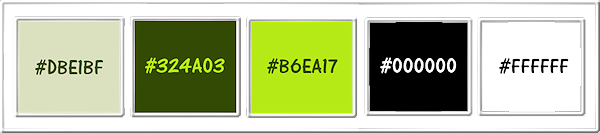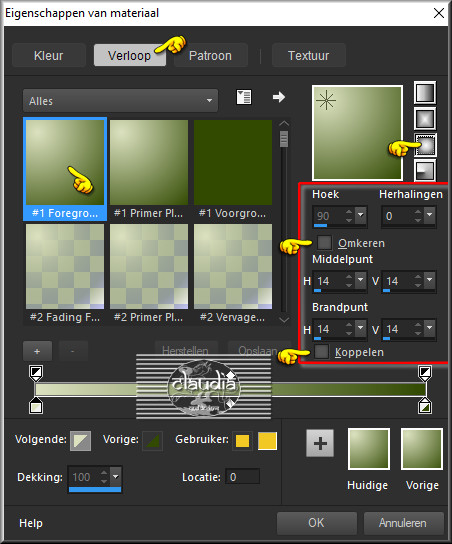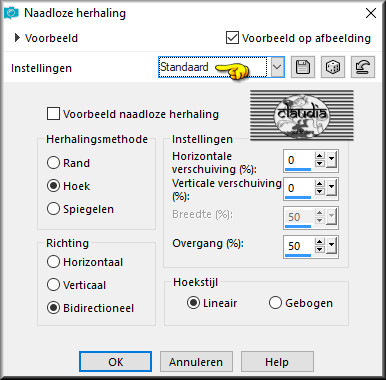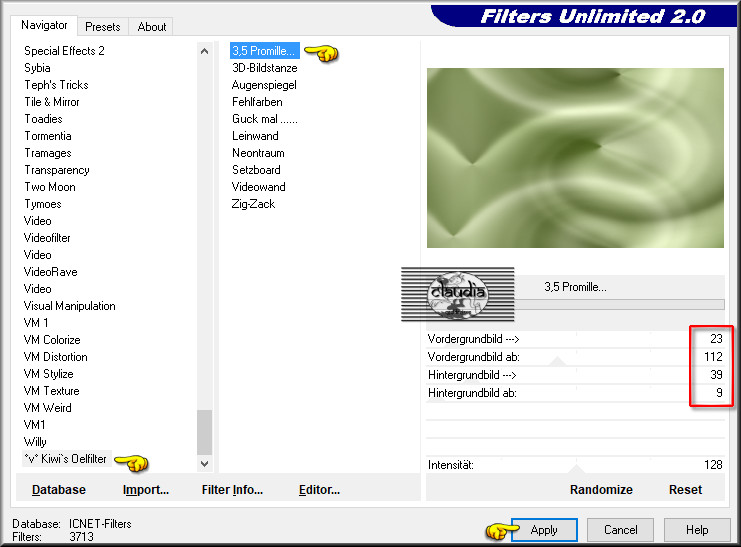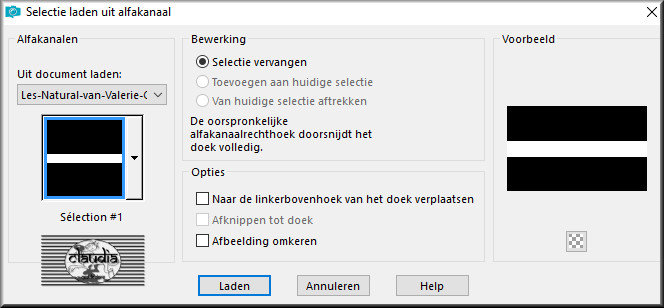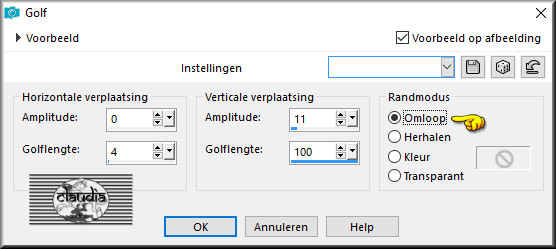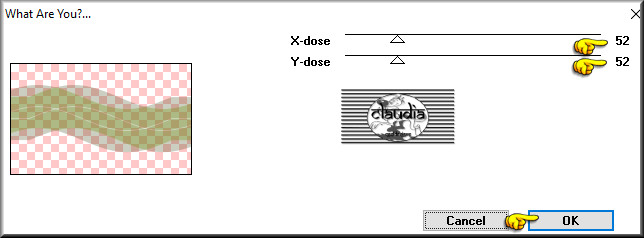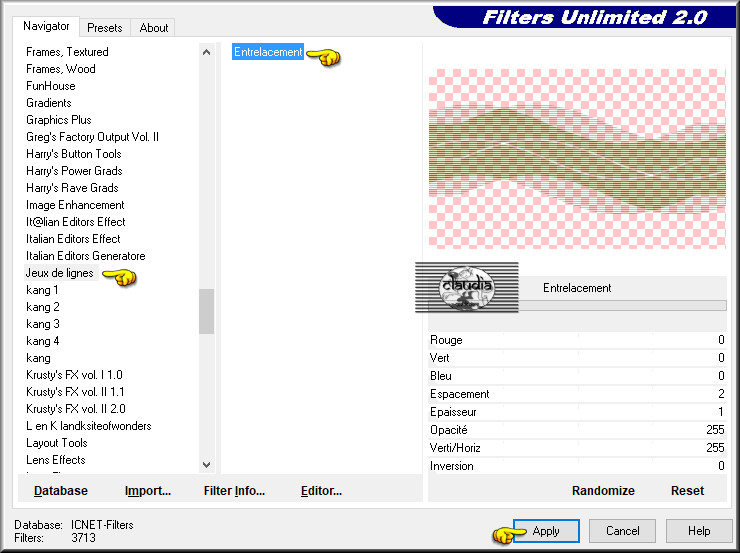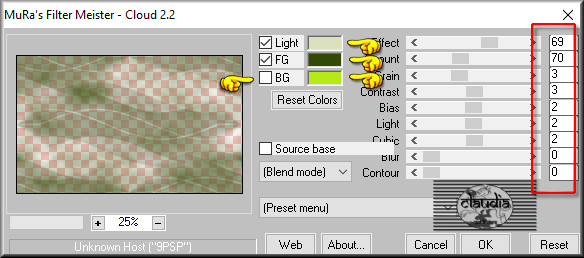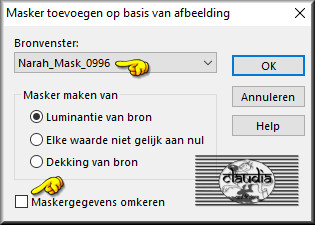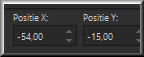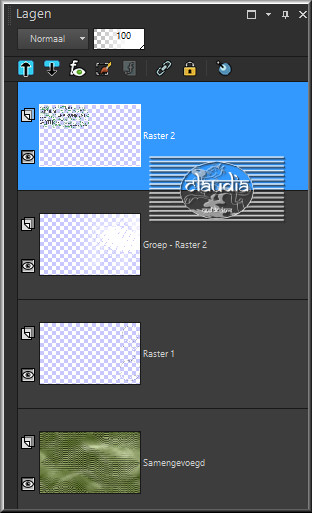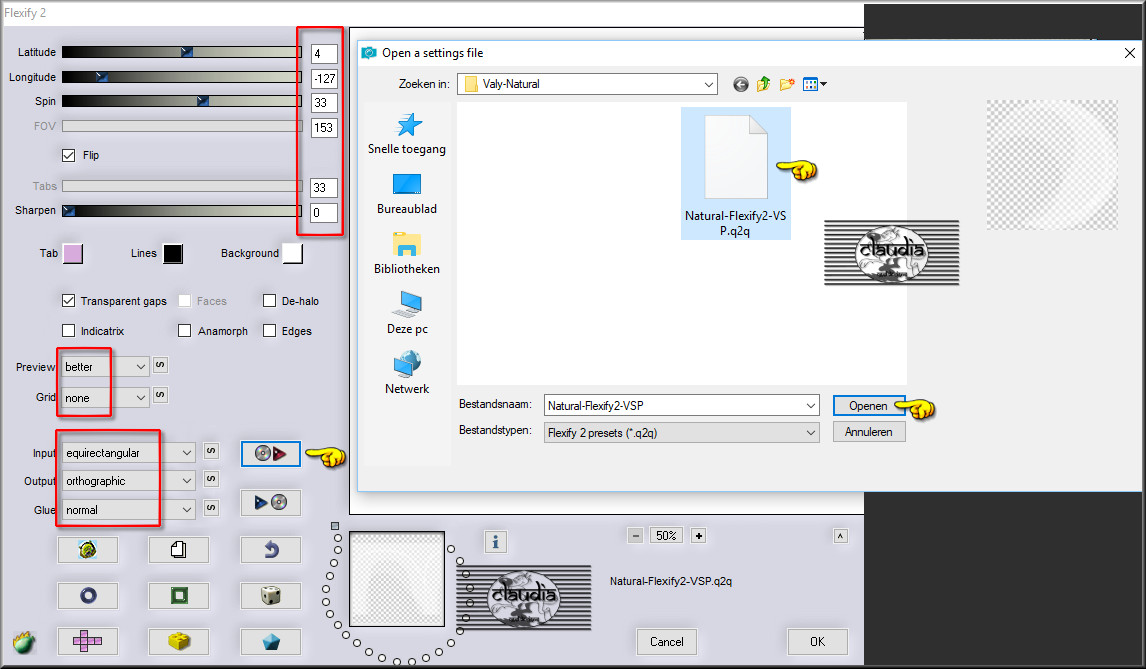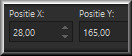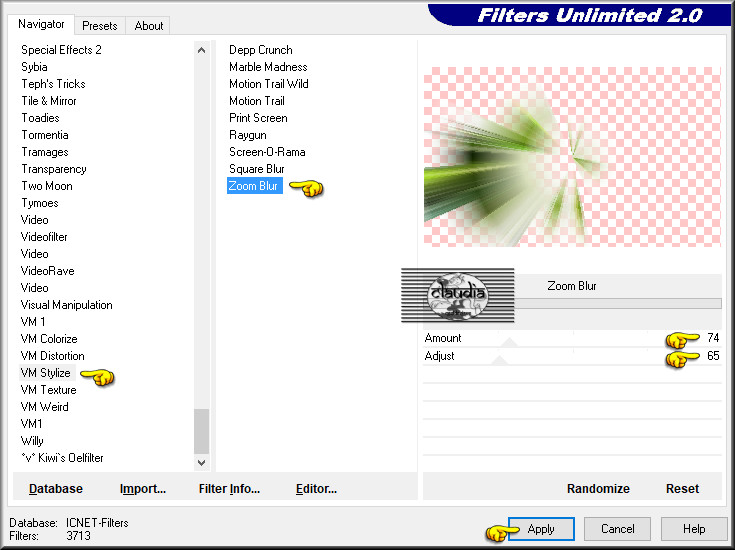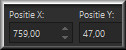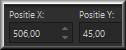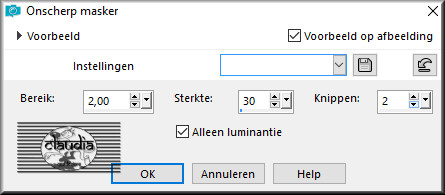Deze tutorial is auteursrechtelijk beschermd door Valerie, alle rechten voorbehouden.
Elke verspreiding, zonder voorafgaande schriftelijke toestemming is geheel verboden.
Elke gelijkenis met een andere tutorial is puur toeval.
Deze les is geschreven in PSP X9 op 22-05-2018.
Ik heb de persoonlijke toestemming van Valerie om haar lessen te vertalen uit het Frans.
Wil je deze vertaling linken, dan moet je Valerie daarvoor persoonlijk toestemming om vragen !!!
Ik ben alleen maar de vertaler, de auteursrechten liggen volledig bij Valerie.
Merci beaucoup Valerie, que je pouvez traduire vos leçons en Néerlandais.
Claudia.
Materialen :

Het Masker openen we in PSP zelf.
Installeer beide fonts, als je een eigen tekst wilt maken.
Het Flaming Pear preset laat je in de materialen map staan.
De gebruikte filters voor deze les :

- Filters Unlimited 2.0.
- °v° Kiwi's Oelfilter - 3,5 Promille ***
- Toadies - What Are You?
- Jeux de lignes - Entreleacement ***
- MuRa's Meister - Cloud.
- Flaming Pear - Flexify 2.
- VM Stylize - Zoom Blur ***
***
Installeer de filters Kiwi's, Jeus de lignes en VM Stylize in het filter "Filters Unlimited 2.0""***
Kleurenpallet :
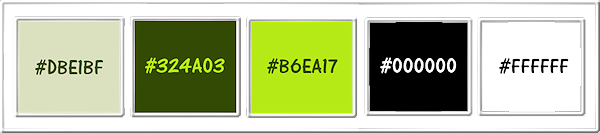
1ste kleur = #DBE1BF
2de kleur = #324A03
3de kleur = #B6EA17
4de kleur = #000000
5de kleur = #FFFFFF
Ga naar het Kleurenpallet en zet de Voorgrondkleur op de 1ste kleur en de Achtergrondkleur op de 2de kleur.
Klik met de muis in de Voorgrondkleur en daarna op het tabblad "Verloop".
Maak een Verloop met deze instellingen :
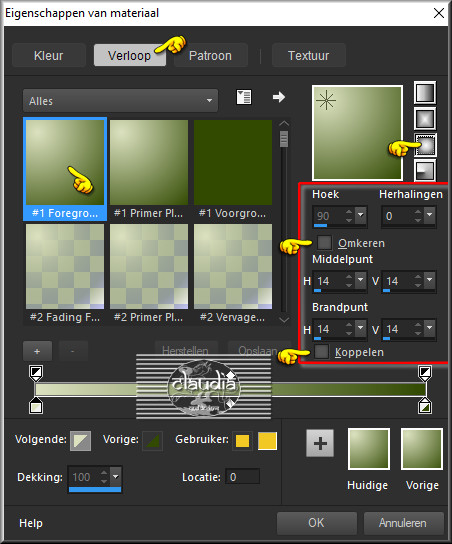
Klik op de onderstaande banner om naar de originele les te gaan :


1.
Open uit de materialen het bestand "Alpha-Natural-VSP".
Dit is geen leeg bestand. De selectie zit in het alfakanaal.
Venster - Dupliceren (of gebruik de sneltoetsen SHIFT + D).
Sluit het originele bestand, we werken verder op het duplicaat.
Vul het bestand met het Verloop.
Effecten - Afbeeldingseffecten - Naadloze herhaling :
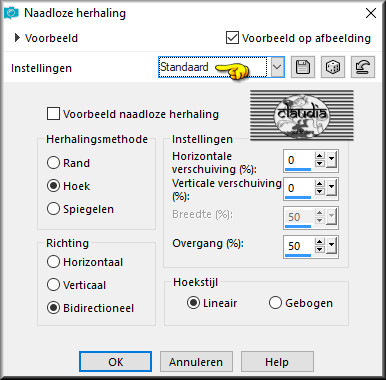
Effecten - Vervormingseffecten - Spiraal : Graden = 510.
Effecten - Insteekfilters - <I.C.NET Software> - Filters Unlimited 2.0 - °v° Kiwi's Oelfilter - 3,5 Promille :
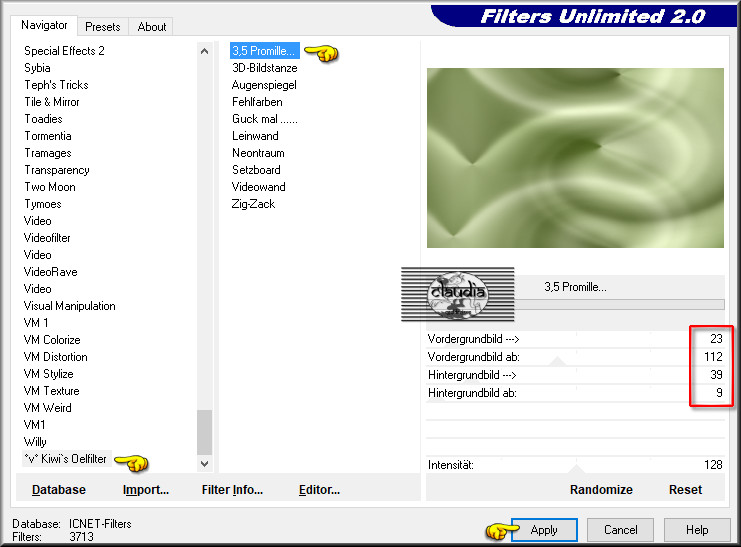

2.
Lagen - Nieuwe rasterlaag.
Selecties - Selectie laden/opslaan - Selectie laden uit alfakanaal : Sélection #1
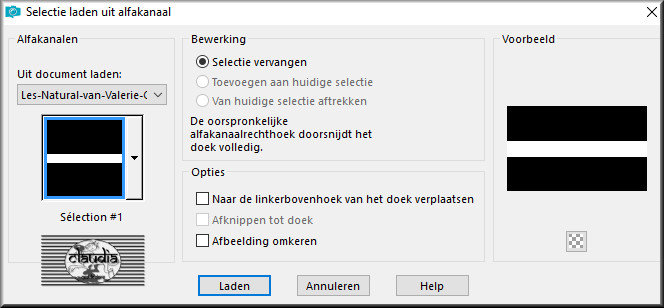
Vul de selectie met de 3de kleur : #B6EA17.
Selecties - Niets selecteren.
Effecten - Vervormingseffecten - Golf :
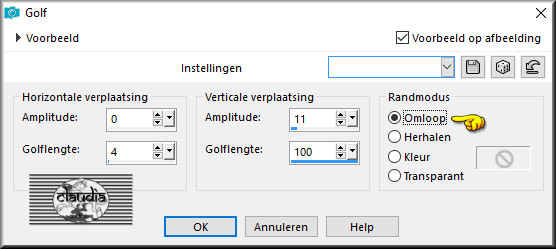
Effecten - Insteekfilters - Toadies - What Are You? :
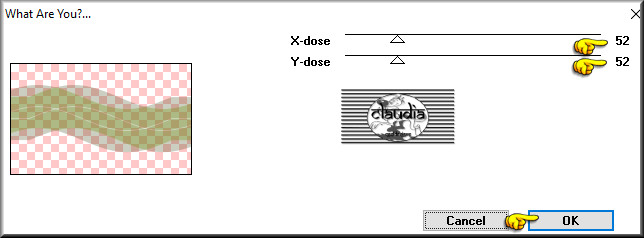
Effecten - Insteekfilters - <I.C.NET Software> - Filters Unlimited 2.0 - Jeux de lignes - Entrelacement :
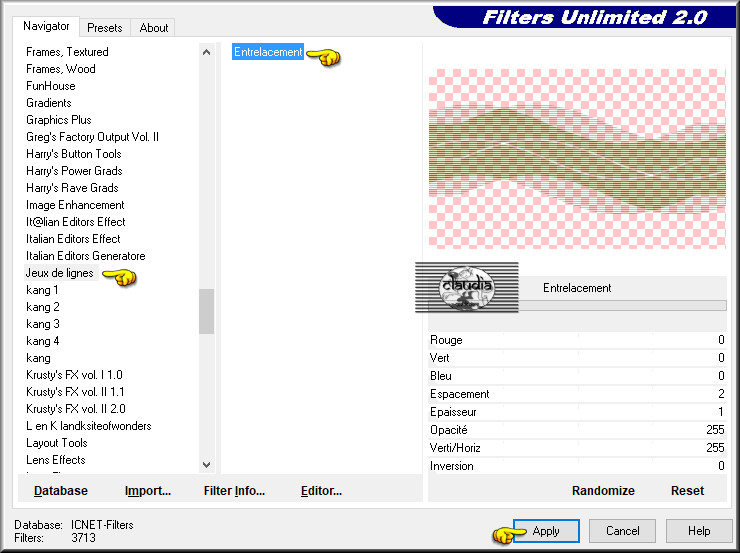
Effecten - Afbeeldingseffecten - Naadloze herhaling : de instellingen staan goed.

3.
Lagen - Dupliceren.
Effecten - Insteekfilters - MuRa's Meister - Cloud : Let op de kleuren !!!
Light = Voorgrondkleur / FG = Achtergrondkleur / BG = 3de kleur en het vinkje ervan uit zetten !!!
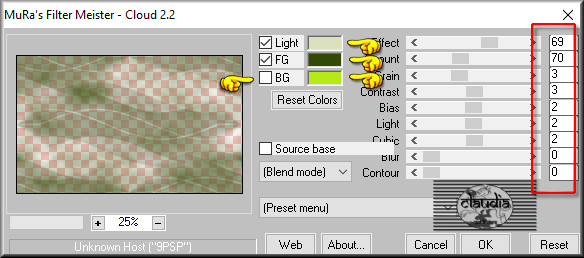
Effecten - Vervormingseffecten - Golf : de instellingen staan goed.
Lagen - Samenvoegen - Zichtbare lagen samenvoegen.

4.
Open uit de materialen het element "Natural-Deco1-VSP".
Bewerken - Kopiëren.
Ga terug naar je werkje.
Bewerken - Plakken als nieuwe laag.
Druk op de letter K op het toetsenbord om het raster te activeren.
Zet de instellingen zoals op het voorbeeld :
Positie X = 640,00 / Positie Y = 15,00

Druk op de letter M om het raster te deactiveren.

5.
Ga naar het Kleurenpallet en zet de beide kleuren op de 5de kleur : #FFFFFF.
Ga terug naar je werkje.
Lagen - Nieuwe rasterlaag.
Vul deze laag
met de witte Voorgrondkleur : #FFFFFF.
Open uit de materialen het Masker "Narah_Mask_0996" en minimaliseer het.
Ga terug naar je werkje.
Lagen - Nieuwe maskerlaag - Uit afbeelding :
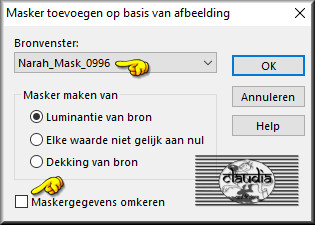
Effecten - Randeffecten - Sterker accentueren.
Lagen - Samenvoegen - Groep samenvoegen.
Afbeelding - Spiegelen - Horizontaal spiegelen.

6.
Open uit de materialen het WordArt "Natural-Deco2-VSP".
Bewerken - Kopiëren.
Ga terug naar je werkje.
Bewerken - Plakken als nieuwe laag.
Druk op de toets K en zet de instellingen zoals op het voorbeeld :
Positie X = -54,00 / Positie Y = -15,00
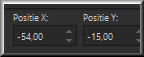
Druk op de letter M.
Het Lagenpallet ziet er nu zo uit :
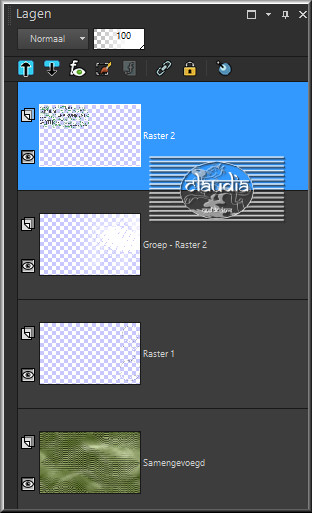
Lagen - Samenvoegen - Zichtbare lagen samenvoegen.

7.
Lagen - Nieuwe rasterlaag.
Selecties - Selectie laden/opslaan - Selectie laden uit alfakanaal : laad opnieuw Sélection #1.
Vul de selectie met de 5de kleur : #FFFFFF.
Selecties - Niets selecteren.
Effecten - Vervormingseffecten - Golf : de instellingens staan goed.
Effecten - Insteekfilters - Toadies - What Are You? : X-dose en Y-dose op 47 zetten !!!
Effecten - Vervormingseffecten - Poolcoördinaten : Polair naar rechthoekig aangevinkt.
Effecten - Insteekfilters - Flaming Pear - Flexify 2 :
Druk op de rode pijl en zoek naar de preset "Natural-Flexify2-VSP".
Klik het aan en klik dan op Openen en op OK.
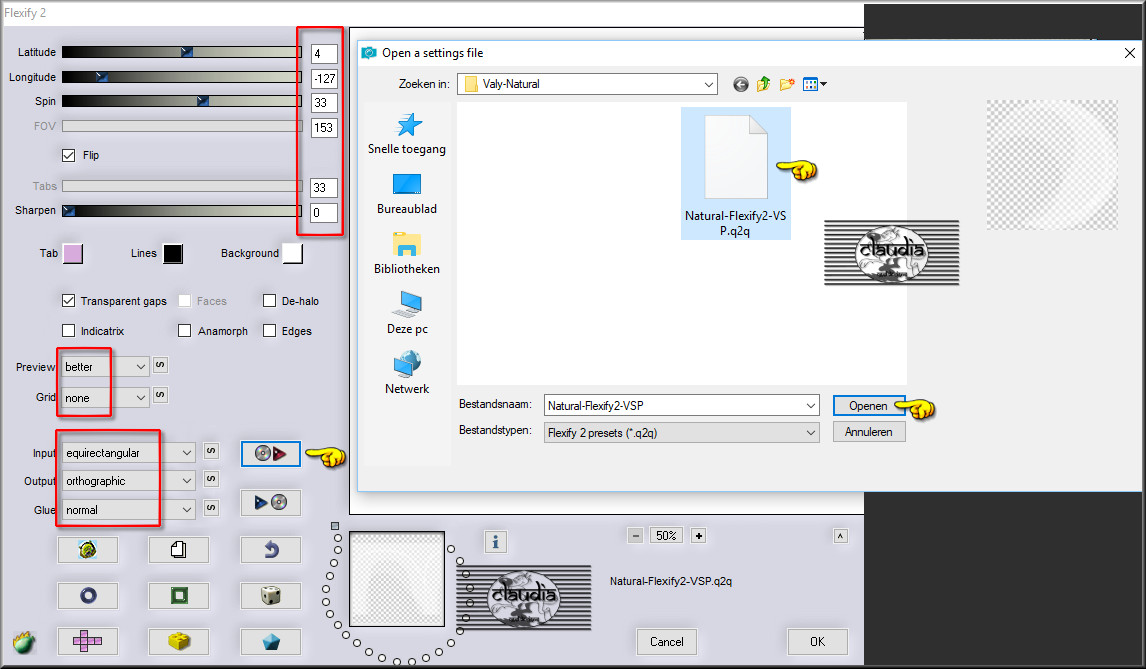
Of je kan de instellingen manueel invoeren, deze staan met rood omkaderd.
Effecten - 3D-Effecten - Slagschaduw :
Verticaal = 5
Horizontaal = 3
Dekking = 40
Vervaging = 10
Kleur = Zwart (#000000)
Schaduw op nieuwe laag aangevinkt !!!

8.
Activeer de bovenste laag in het Lagenpallet (= Raster 1).
Selecties - Alles selecteren.
Selecties - Zwevend.
Activeer nu de 2de laag bovenaan in het Lagenpallet (= Raster 1).
Druk 1 x op de Delete toets op het toetsenbord.
Selecties - Niets selecteren.
Lagen - Eigenschappen : zet de Dekking van deze laag op 69%.
Lagen - Samenvoegen - Omlaag samenvoegen.

9.
Open uit de materialen de tube "Deco_globe_CibiBijoux".
Bewerken - Kopiëren.
Ga terug naar je werkje.
Bewerken - Plakken als nieuwe laag.
Druk op de K toets en zet de instellingen zoals op het voorbeeld :
Positie X = 28,00 / Positie Y = 164,00
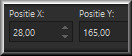
Druk op de M toets.

10.
Lagen - Dupliceren.
Effecten - Insteekfilters - <I.C.NET Software> - Filters Unlimited 2.0 - VM Stylize - Zoom Blur :
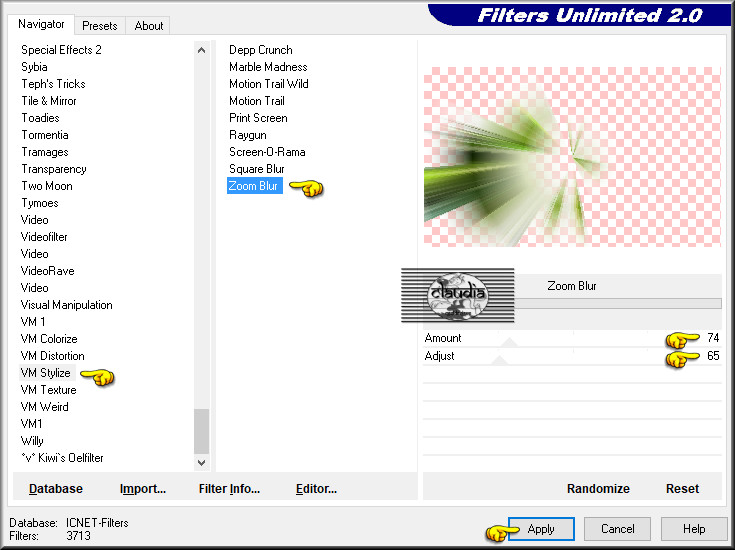
Lagen - Schikken - Omlaag.
Activeer de bovenste laag in het Lagenpallet (= Raster 1).
Effecten - 3D-Effecten - Slagschaduw :
Verticaal = -41
Horizontaal = 50
Dekking = 40
Vervaging = 26
Kleur = Zwart (#000000)
Schaduw op nieuwe laag aangevinkt !!!
Activeer opnieuw de bovenste laag in het Lagenpallet (= Raster 1).
Effecten - 3D-Effecten - Slagschaduw :
Verticaal = 41
Horizontaal = -25
Dekking = 40
Vervaging = 26
Kleur = Zwart (#000000)
Schaduw op nieuwe laag NIET aangevinkt !!!

11.
Open uit de materialen het element "Natural-Deco3-VSP".
Bewerken - Kopiëren.
Ga terug naar je werkje.
Bewerken - Plakken als nieuwe laag.
Druk op de K toets en zet de instellingen zoals op het voorbeeld :
Positie X = 759,00 / Positie Y = 47,00
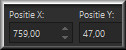
Druk op de M toets.
Effecten - 3D-Effecten - Slagschaduw :
Verticaal = 10
Horizontaal = -10
Dekking = 70
Vervaging = 20
Kleur = Zwart (#000000)

12.
Open uit de materialen het element "Natural-Deco4-VSP".
Bewerken - Kopiëren.
Ga terug naar je werkje.
Bewerken - Plakken als nieuwe laag.
Druk op de K toets en zet de instellingen zoals op het voorbeeld :
Positie X = 506,00 / Positie Y = 45,00
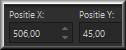
Druk op de M toets.
Effecten - 3D-Effecten - Slagschaduw :
Verticaal = 5
Horizontaal = 5
Dekking = 70
Vervaging = 10
Kleur = Zwart (#000000)

13.
Afbeelding - Randen toevoegen : Symmetrisch aangevinkt
1 px met de 4de kleur : #000000
50 px met de 5de kleur : #FFFFFF
1 px met de 4de kleur : #000000
4 px met de 5de kleur : #FFFFFF
1 px met de 4de kleur : #000000
20 px met de 5de kleur : #FFFFFF
1 px met de 4de kleur : #000000

14.
Open uit de materialen het element "Natural-Deco5-VSP".
Bewerken - Kopiëren.
Ga terug naar je werkje.
Bewerken - Plakken als nieuwe laag.
Het element staat gelijk goed.

15.
Open uit de materialen het WordArt "Natural-Deco6-VSP".
Bewerken - Kopiëren.
Ga terug naar je werkje.
Bewerken - Plakken als nieuwe laag.
Plaats de tekst links bovenaan op je werkje :


16.
Lagen - Samenvoegen - Alle lagen samenvoegen.
Afbeelding - Formaat wijzigen : 900 px, breedte, formaat van alle lagen wijzigen aangevinkt.
Aanpassen - Scherpte - Onscherp masker :
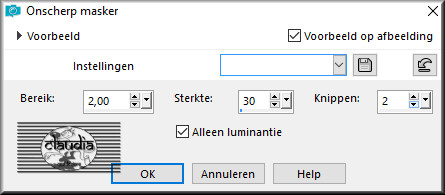

17.
Lagen - Nieuwe rasterlaag.
Plaats hierop je watermerkje.
Lagen - Samenvoegen - Alle lagen samenvoegen.
Sla je werkje op als JPG-bformaat en hiermee is deze mooie les van Valy tot een eind gekomen.

© Claudia - Mei 2018.